

By Adela D. Louie, Last Update: December 29, 2022
Sind Sie ein iPhone-Nutzer, der auf ein Android-Gerät umsteigen möchte? Und wenn Sie sich schließlich entschieden haben, auf ein Android-Gerät umzusteigen, fragen Sie sich jetzt, wie Sie Ihre Daten von Ihrem iPhone auf Ihr Android-Gerät übertragen können, insbesondere Ihre Notizen. Machen Sie sich keine Sorgen mehr, denn in diesem Beitrag werden wir es Ihnen zeigen So übertragen Sie Notizen vom iPhone auf Android.
Der Wechsel von einem iPhone-Gerät zu einem Android-Gerät ist einfach. Übertragen Sie jedoch Ihre wichtigen Daten wie Ihre Notizen. Und der Wechsel von einem iPhone zu einem Android-Gerät ist eine neue, andere Erfahrung. Wie wir alle wissen, können Android-Geräte eine SD-Karte haben, die es Ihnen leichter machen kann Übertragen Sie Ihre Daten von einem Android-Gerät auf ein anderes. Der Prozess der Datenübertragung von einem iPhone auf ein Android-Gerät ist jedoch ein anderer Weg.
Aus diesem Grund zeigen wir Ihnen in diesem Beitrag 4 einfache Möglichkeiten, wie Sie Notizen vom iPhone auf Android übertragen können. Auf diese Weise können Sie Ihre wichtigen Notizen von Ihrem alten iPhone auf Ihr neues Android-Gerät übertragen.
Teil 1. So übertragen Sie Notizen mithilfe von Software vom iPhone auf AndroidTeil 2. So übertragen Sie Notizen mit Gmail vom iPhone auf AndroidTeil 3. So übertragen Sie Notizen vom iPhone auf Android mit OutlookTeil 4. So übertragen Sie Notizen vom iPhone auf Android mit iCloud
Eine großartige und einfache Möglichkeit, Ihre Notizen von Ihrem alten iPhone-Gerät auf Ihr neues Android-Gerät zu übertragen, ist die Verwendung eines Telefonübertragungstools eines Drittanbieters. Auf diese Weise können Sie Ihre wichtigen Notizen übertragen, ohne sich um irgendetwas auf Ihren beiden Geräten kümmern zu müssen. Und damit ist das von fast allen Benutzern am meisten empfohlene Tool kein anderes als die FoneDog-Telefonübertragung.
FoneDog Telefonübertragung ist ein professionelles Tool, mit dem Sie alle Daten, die Sie haben, wie Ihre Notizen, zwischen verschiedenen Geräten übertragen können, z. B. von einem iPhone auf Android. Obwohl wir gesagt haben, dass dies ein professionelles Tool ist, ist es dennoch sehr einfach zu bedienen und schützt alle anderen Daten vor Verlust. Lassen Sie uns Ihnen hier also eine Kurzanleitung zeigen, wie Sie Notizen mithilfe von FoneDog Phone Transfer vom iPhone auf Android übertragen können.
Telefonübertragung
Übertragen Sie Dateien zwischen iOS, Android und Windows-PC.
Übertragen und sichern Sie Textnachrichten, Kontakte, Fotos, Videos und Musik auf einfache Weise auf dem Computer.
Vollständig kompatibel mit iOS 13 und Android 9.0.
Free Download

Schritt 1: Verbinden Sie iPhone und Android mit dem Computer
Lassen Sie die FoneDog-Telefonübertragung herunterladen und auf Ihrem Computer installieren und starten Sie sie anschließend. Wenn Sie dann auf die Hauptoberfläche des Programms gelangen, verbinden Sie sowohl Ihr iPhone als auch Ihr Android-Gerät mit dem jeweiligen USB-Kabel mit Ihrem Computer und warten Sie, bis es beide Geräte erkennt. Sie können wissen, dass beide Geräte erkannt werden, sobald Sie die Details Ihres Geräts auf dem Hauptbildschirm des Programms sehen.
Schritt 2: Wählen Sie Ihr iPhone-Gerät aus
Dann müssen Sie als erstes Ihr iPhone-Gerät auswählen. Dies liegt daran, dass Sie hier die Notizen erhalten, die Sie auf Ihr neues Android-Telefon übertragen möchten.
Schritt 3: Wählen Sie Musik, um die Übertragung von Notizen/Memos zu finden
Gehen Sie jetzt von Ihrem iPhone-Gerät aus und wählen Sie die Kategorie Notiz auf der linken Seite Ihres Bildschirms aus. Hier finden Sie alle Memos unter Musik, da dies auch Ihre Sprachmemos von Ihrem iPhone-Gerät speichern kann. Und dann werden alle Audios, die Sie auf Ihrem iPhone haben, auf der rechten Seite Ihres Bildschirms angezeigt. Wählen Sie von dort aus alle Sprachnotizen aus, die Sie von Ihrem iPhone auf Ihr Android-Gerät übertragen möchten.
Schritt 4: Notizen vom iPhone auf Android übertragen
Und wenn Sie alle Notizen ausgewählt haben, die Sie vom iPhone auf Android übertragen möchten, müssen Sie jetzt nur noch die Option Auf Gerät exportieren auswählen, die sich in der Menüleiste der FoneDog-Telefonübertragung befindet. Und dann fahren Sie fort und klicken Sie auf das Android-Gerät, auf das Sie Ihre Notizen übertragen möchten. Dann beginnt der Vorgang zum Übertragen Ihrer Notizen von Ihrem iPhone-Gerät auf Ihr Android-Gerät, sodass Sie den Vorgang nur noch abschließen müssen.
Übrigens können Sie auch die FoneDog-Telefonübertragung verwenden Daten vom iPhone auf das iPhone übertragen, ist es ähnlich wie die oben beschriebene Übertragung zwischen iPhone und Android.
Für die meisten Google-Nutzer scheint diese Methode die einfachste Möglichkeit zu sein, Notizen von Ihrem iPhone-Gerät auf Ihr Android-Gerät zu übertragen. Und diese Methode erfordert, dass Sie sie verwenden Google Sync. Auf diese Weise müssen Sie Ihr iPhone-Gerät mit Ihrem Google Mail-Konto synchronisieren. Und sobald Sie diesen Vorgang durchgeführt haben, können Sie auch Ihre Notizen von Ihrem iPhone mit Ihrem Gmail-Konto synchronisieren und auf Ihrem Android-Gerät wiederherstellen.
Damit Sie diese Methode verwenden können, finden Sie hier eine Kurzanleitung, der Sie folgen können.
Schritt 1: Tippen Sie mit Ihrem iPhone-Gerät auf Einstellungen und wählen Sie dann die Option Mail, Kontakte, Kalender. Tippen Sie von dort aus einfach auf Konto hinzufügen und wählen Sie dann Google.
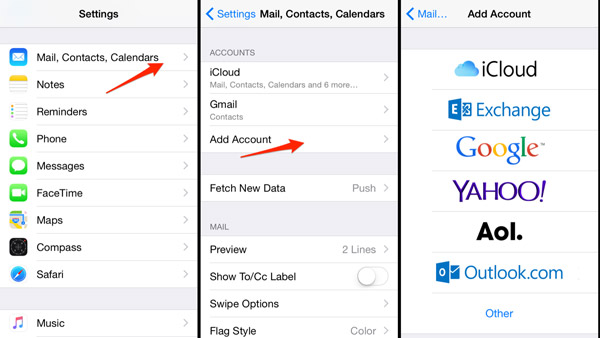
Schritt 2: Fahren Sie danach fort und geben Sie die erforderlichen Informationen wie Ihren Namen, Ihre E-Mail-Adresse und Ihr Passwort ein. Hier müssen Sie sicherstellen, dass Sie Notes für die Synchronisierung aktiviert haben.
Schritt 3: Danach sollten die Notizen von Ihrem iPhone-Gerät automatisch auf Ihr Google Mail-Konto übertragen werden.
Schritt 4: Richten Sie dann Ihr Google Mail-Konto auf Ihrem neuen Android-Gerät ein. Und sobald Sie fertig sind, sollten Sie Ihre Notizen von Ihrem iPhone-Gerät sehen können, wenn Sie zur Google Mail-App navigieren.
Falls Sie kein Google Mail-Konto besitzen, haben Sie eine andere Möglichkeit, Notizen vom iPhone auf Android zu übertragen. Und das ist durch die Verwendung von Outlook Programm. Mit diesem Programm können Sie Ihre Notizen per E-Mail versenden. Wenn Sie jedoch Tonnen von Notizen auf Ihrem iPhone-Gerät gespeichert haben, ist diese Methode für Sie etwas unpraktisch.
Aber abgesehen davon, dass Sie Ihre Notizen von Ihrem iPhone-Gerät manuell per E-Mail versenden, können Sie das iTunes-Programm verwenden, um Ihre Notizen von Ihrem iPhone mit dem Outlook-Programm zu synchronisieren. Damit können Sie diesen Prozess wie folgt durchführen.
Schritt 1: Fahren Sie fort und schließen Sie Ihr iPhone-Gerät einfach über das USB-Kabel an Ihren Computer an und starten Sie das iTunes-Programm auf Ihrem Computer.
Schritt 2: Fahren Sie dann in Ihrem iTunes-Programm fort und klicken Sie auf die Registerkarte Zusammenfassung.
Schritt 3: Fahren Sie von dort aus fort und markieren Sie die Option „Notizen synchronisieren mit…“ und klicken Sie dann auf Outlook in der Dropdown-Box, die auf Ihrem Bildschirm angezeigt wird.
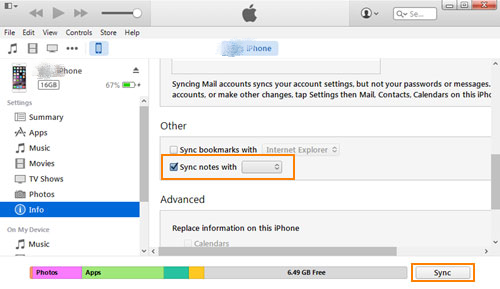
Schritt 4: Fahren Sie dann fort und klicken Sie auf die Schaltfläche Synchronisieren, damit der Synchronisierungsprozess zwischen Ihrem iPhone-Gerät und Ihrem Outlook-Programm beginnt. Die Zeit dafür hängt davon ab, wie viele Notizen auf Ihrem iPhone gespeichert sind, die Sie übertragen möchten.
Schritt 5: Fahren Sie dann mit Ihrem Android-Gerät fort und konfigurieren Sie Ihr Outlook-Programm. Und sobald der Vorgang abgeschlossen ist, können Sie Ihre Notizen aus dem Erinnerungsordner Ihres Outlook-Programms sehen.
iCloud ist bekanntermaßen eine sichere Methode, um Ihre Notizen von einem Gerät auf ein anderes zu übertragen. Und das Beste daran ist, dass Sie mit jedem beliebigen Gerät auf iCloud zugreifen können, sodass Sie Daten jederzeit und überall übertragen können.
Obwohl iCloud eine großartige Möglichkeit für Sie sein kann, die Übertragung Ihrer Notizen von Ihrem iPhone-Gerät auf Ihr Android-Gerät zu verarbeiten, gibt es für Sie immer noch keine Möglichkeit, sie direkt auf Ihrem Android-Gerät zu speichern. Hier ist jedoch eine Anleitung, der Sie folgen können, wie Sie Notizen vom iPhone auf Andriod übertragen.
Schritt 1: Tippen Sie mit Ihrem iPhone auf die App Einstellungen und wählen Sie dann iCloud. Hier müssen Sie sicherstellen, dass Sie die Synchronisierung Ihrer Notizen mit Ihrer iCloud aktiviert haben.
Schritt 2: Fahren Sie dann fort und tippen Sie auf die Option Speicher & Backup und tippen Sie dann auf Jetzt sichern. Dies beginnt dann mit der Sicherung Ihrer Notizen vom iPhone auf iCloud.
Schritt 3: Fahren Sie dann mit Ihrem Computer fort und greifen Sie in Ihrem Webbrowser auf iCloud.com zu. Melden Sie sich dann mit derselben Apple-ID und demselben Kennwort an, die Sie auf Ihrem iPhone-Gerät verwenden.
Schritt 4: Von dort aus können Sie dann Ihre Notizen sehen, die von Ihrem iPhone-Gerät synchronisiert wurden.
Schritt 5: Dann, damit Sie sie auf Ihr Android-Gerät übertragen können, fahren Sie fort und lassen Sie sich die Notizen per E-Mail an Ihre eigene E-Mail-Adresse senden.
Schritt 6: Greifen Sie dann auf Ihrem Android-Gerät auf Ihre E-Mail-Adresse zu, an die Sie Ihre Notizen gesendet haben. Auf diese Weise können Sie sie direkt auf Ihr Android-Gerät herunterladen.
Menschen Auch LesenDie besten Alternativen zu WeTransfer2021 Anleitungen zur Android-Dateiübertragung unter Windows 10
Nachdem Sie nun gelernt haben, wie Sie Notizen vom iPhone auf Android übertragen, können Sie sehen, dass die oben gezeigten Prozesse ziemlich effektiv sind und Sie sich keine Sorgen um beschädigte Daten machen müssen. Wenn Sie jedoch das beste Ergebnis beim Übertragen von Notizen vom iPhone auf Ihr Android-Gerät erzielen möchten, empfehlen wir Ihnen dringend, die FoneDog-Telefonübertragung zu verwenden. Es ist sehr einfach zu bedienen und sicher. Außerdem können Sie Notizen von Ihrem iPhone-Gerät direkt auf Ihr Android-Gerät übertragen.
Hinterlassen Sie einen Kommentar
Kommentar
Telefonübertragung
Übertragen Sie mit FoneDog Phone Transfer Daten von iPhone, Android, iOS und Computer ohne Verlust an einen beliebigen Ort. Wie Foto, Nachrichten, Kontakte, Musik usw.
Kostenlos TestenBeliebte Artikel
/
INFORMATIVLANGWEILIG
/
SchlichtKOMPLIZIERT
Vielen Dank! Hier haben Sie die Wahl:
Excellent
Rating: 4.7 / 5 (basierend auf 70 Bewertungen)